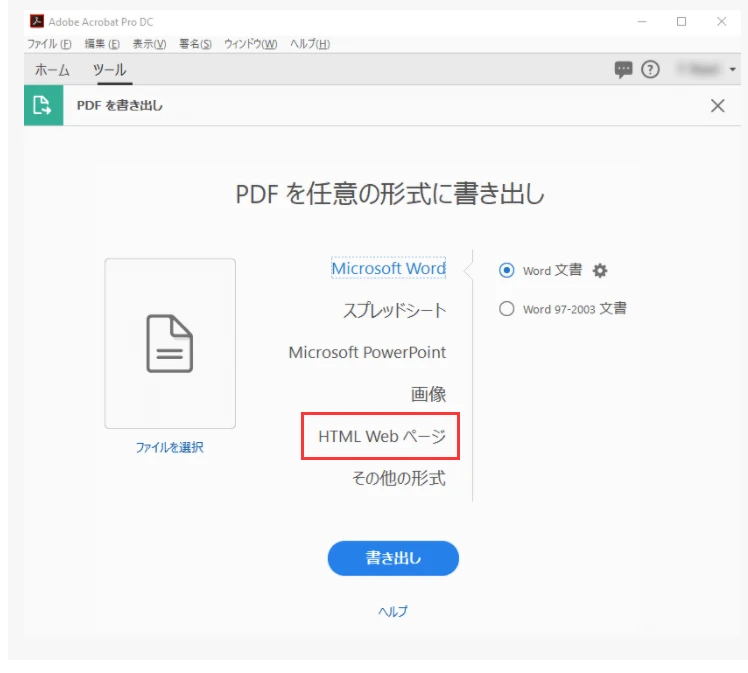
Adobe Acrobat を使用して PDF を HTML に変換する方法
このデジタル時代において、PDF (Portable Document Format) は、その互換性と使いやすさから、文書を共有するための標準的なファイル形式の 1 つになっています。 ただし、PDF のコンテンツを編集したり、Web サイトに統合したりする必要がある場合があります。 そのような場合は、PDF を HTML (HyperText Markup Language) に変換するのが効果的な解決策になります。
Adobe Acrobat は、PDF の作成、編集、変換のための業界標準ソフトウェアであり、PDF を HTML に変換するための堅牢で使いやすい機能を提供しています。 この記事では、Adobe Acrobat を使用して PDF を HTML に変換する手順をわかりやすく説明します。
Adobe Acrobat を使用した PDF から HTML への変換
PDF を HTML に変換する最も簡単な方法は、Acrobat で PDF を開くことです。
- Acrobat で変換する PDF ファイルを開きます。
- 「ファイル」メニューに移動し、「エクスポート先」にカーソルを合わせて、「HTML Web ページ」を選択します。
- 変換設定をカスタマイズできます。 たとえば、HTML ファイルのレイアウト、フォント、画像の解像度を選択できます。
- 「変換」をクリックします。 PDF は自動的に変換され、デフォルトの Web ブラウザで開きます。
追加情報とヒント
PDF を HTML に変換する際には、次の追加情報とヒントを考慮すると、最適な結果を得るのに役立ちます。
- 複雑なレイアウト: 複雑なレイアウトの PDF を変換すると、変換された HTML ファイルの書式設定に問題が発生する可能性があります。 そのような場合は、変換された HTML コードを手動で調整する必要がある場合があります。
- フォントと特殊文字: 変換された HTML ファイルに元の PDF で使用されているフォントが含まれていない場合、表示の問題が発生する可能性があります。 変換プロセス中に適切なフォントの埋め込みまたは置換を確保することが不可欠です。
- 画像の解像度: 変換された HTML ファイルの画像の解像度は、Web での表示の質に影響を与える可能性があります。 目的に応じた適切な画像解像度を選択することが重要です。
例
次の表は、Adobe Acrobat を使用して PDF を HTML に変換する際の一般的なカスタマイズオプションをまとめたものです。
| オプション | 説明 |
|---|---|
| レイアウト | 変換された HTML ファイルのレイアウト (「フローティング」または「固定」など) を指定できます。 |
| フォント | 変換された HTML ファイルに埋め込むフォントを選択できます。 |
| 画像の解像度 | 変換された HTML ファイルの画像の解像度を調整できます。 |
コード例 (HTML):
以下は、Adobe Acrobat を使用して PDF を HTML に変換した結果の簡単な例です。
<!DOCTYPE html>
<html>
<head>
<meta charset="UTF-8">
<title>変換された HTML ドキュメント</title>
</head>
<body>
<h1>PDF から変換された見出し</h1>
<p>これは PDF ドキュメントから変換された段落テキストです。</p>
</body>
</html>
よくある質問
- Q: Adobe Acrobat がなくても PDF を HTML に変換できますか?
- A: はい、オンラインで利用できるさまざまな PDF から HTML へのコンバーターや、この変換機能を提供する他のソフトウェアプログラムがあります。
- Q: 変換された HTML ファイルを編集できますか?
- A: はい、変換された HTML ファイルは、お好みの HTML エディターまたはテキストエディターを使用して編集できます。
- Q: 変換された HTML ファイルを Web サイトに埋め込むことができますか?
- A: はい、変換された HTML ファイルを Web サイトのコードに埋め込み、オンラインでコンテンツを表示できます。